TD-2020/2020A
Preguntas frecuentes y solución de problemas |
¿Cómo se instala/cambia el rodillo RD?
Utilice material en rollo Brother original.
No hay disponible material Brother original en continuo.
-
Mantenga presionado el botón (Encendido) para apagar la impresora.
Presione la palanca de liberación de la cubierta (1) a ambos lados y levántela para abrir la cubierta superior del compartimento del rollo RD.
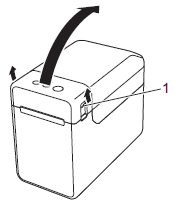
-
Abra las guías de soporte levantando la palanca de ajuste de la guía de soporte (1) y tirando de las guías de soporte hacia fuera.
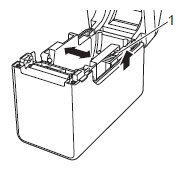
-
Inserte un rollo RD en el compartimento del rollo RD y, a continuación, cierre la cubierta superior del compartimento del rollo RD.
<Para un rollo RD>-
Inserte el rollo RD de forma que las etiquetas se alimenten con la cara que se va a imprimir hacia arriba (1).
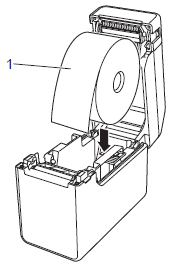
-
Utilice rodillos RD con una dimensión de rodillo exterior de 5 pulg. (127 mm) o menos.
Utilice rollos RD diseñados para impresoras de la serie TD. Independientemente del tamaño, es posible que algunos rodillos RD no se puedan utilizar. - Inserte el rodillo RD en la dirección correcta. Si el rollo RD no está insertado correctamente, la impresora no imprimirá en la cara correcta del papel o de la etiqueta.
- Cuando utilice material con las etiquetas enrolladas en el interior, inserte el rollo en la dirección opuesta a la que se muestra en el subpaso i del paso 3 para que la cara de impresión de las etiquetas quede hacia arriba.
-
Utilice rodillos RD con una dimensión de rodillo exterior de 5 pulg. (127 mm) o menos.
-
Mientras levanta la palanca de ajuste de la guía de soporte (1), empuje ambas guías de soporte para que encajen en el ancho del papel.
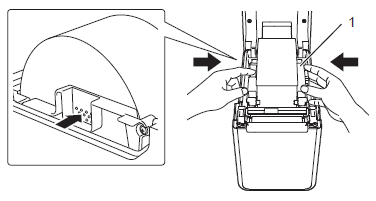
Pulse donde se muestra en la imagen para mover las guías de soporte.
-
Introduzca el extremo del rollo RD por debajo de las guías de la punta del material (2).
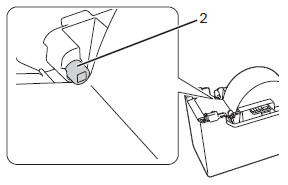
-
Tire del soporte para eliminar la holgura del rollo y manténgalo recto mientras cierra la cubierta superior del compartimento del rollo RD.
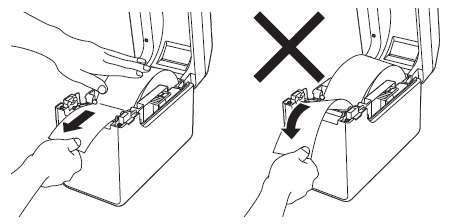
-
Levante la palanca verde y ajuste las guías de soporte hasta que encajen en el soporte en rollo.
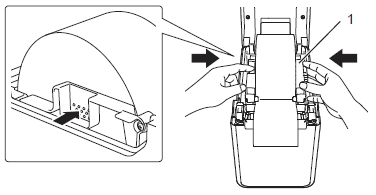
Pulse donde se muestra en la imagen para mover las guías de soporte.
-
Cierre la cubierta superior del compartimento del rodillo RD hasta que encaje en su sitio.
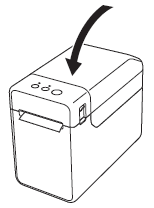
Película: Cómo ajustar el RD ROLL.*Este video se transmite desde YouTube.Cómo utilizar los botones: 
Iniciar el video 
Saltar parte del video 
Parar el video 
Reiniciar el video
<para papel plegado>-
Inserte el papel continuo con la cara de impresión (1) hacia arriba.
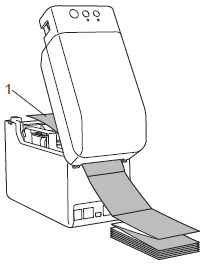
-
Introduzca el extremo del papel continuo por debajo de las guías de la punta del soporte (1).
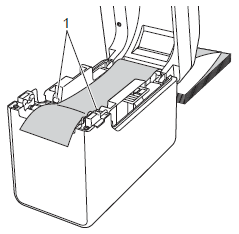
- Coloque el extremo del papel centrado sobre el rodillo de la platina y ligeramente fuera de la salida de material.
-
Cierre la cubierta superior del compartimento RD Roll presionándola hasta que encaje en su sitio.
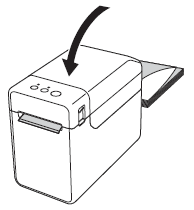
-
Inserte el rollo RD de forma que las etiquetas se alimenten con la cara que se va a imprimir hacia arriba (1).
- Mantenga presionado el botón (Encendido) para apagar la impresora.
En el caso de que no haya obtenido una respuesta a su pregunta, compruebe las preguntas frecuentes adicionales.
En el caso de que necesite ayuda adicional, póngase en contacto con el servicio de atención al cliente de Brother:
Comentarios sobre el contenido
Con el fin de mejorar nuestro servicio de asistencia, facilite sus comentarios a continuación.
